تبدیل گوشی به وبکم | استفاده از موبایل به عنوان وبکم کامپیوتر
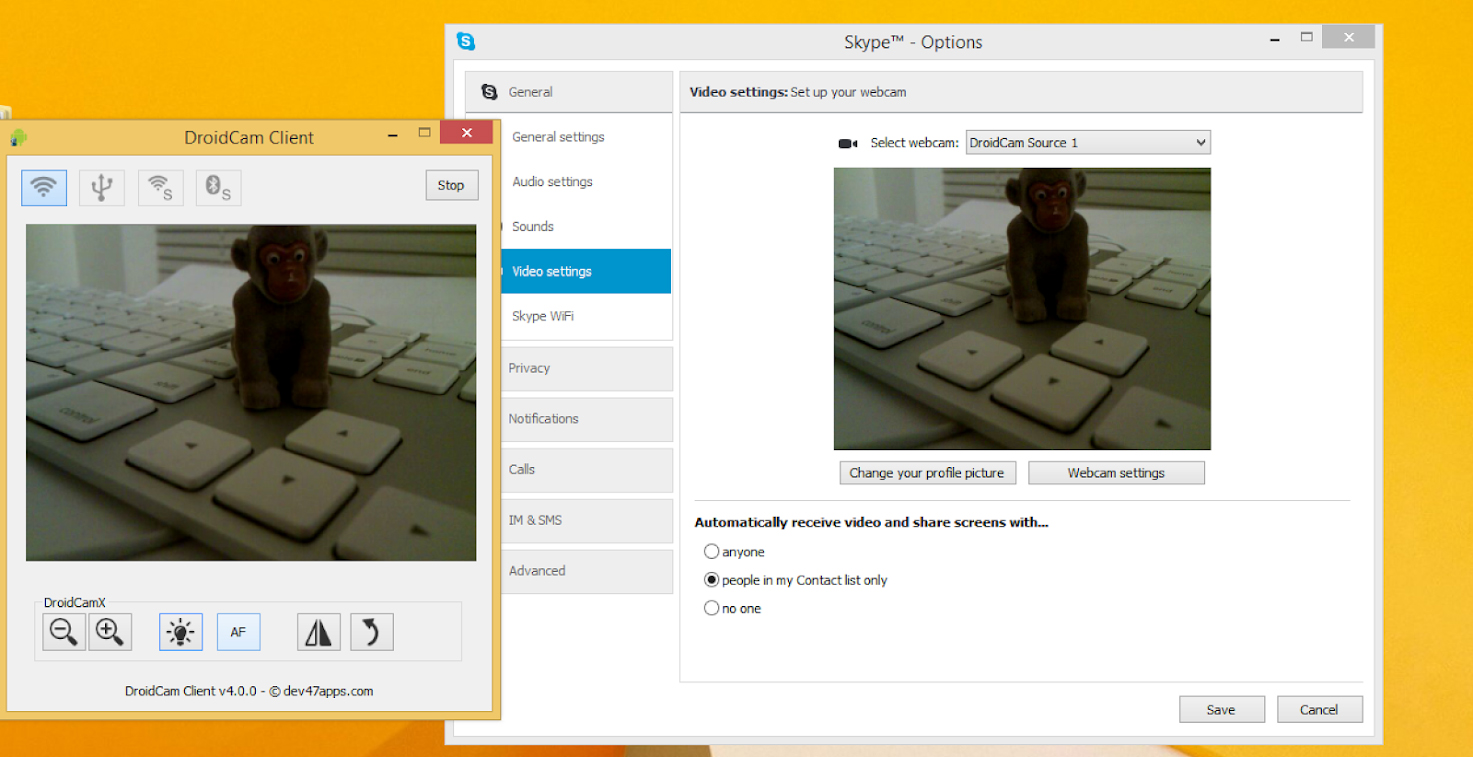
امروزه اکثر ارتباطهای کاری و دوستانه ما به صورت ارتباطات مجازی تبدیل شدهاست و تهیه وبکم مناسب به نیاز همهگان تبدیل شده است. هرچند که میتوان به تهبه یک وب کم ارزان قیمت که کیفیت کافی را به ما ارائه دهد پرداخت، اما اگر میخواهید تا کیفیت تماس بسیار بالایی داشته باشید باید به تهیه یک وبکم ۴K مانند لاجیتک BRIO بپردازید. خوشبختانه راه دیگری برای تعویض وبکم داخلی لپتاپ وجود دارد که هزینهای را بر روی دوش شما نگذارد و آن تبدیل گوشی به وبکم است.
امروزه تلفنهای همراه دوربینهای با کیفیتی برای برقراری تماس دارند و در این مطلب قصد داریم تا با نحوه استفاده از موبایل به عنوان وبکم کامپیوتر آشنا شویم.
گوشی را به وبکم تبدیل کنید
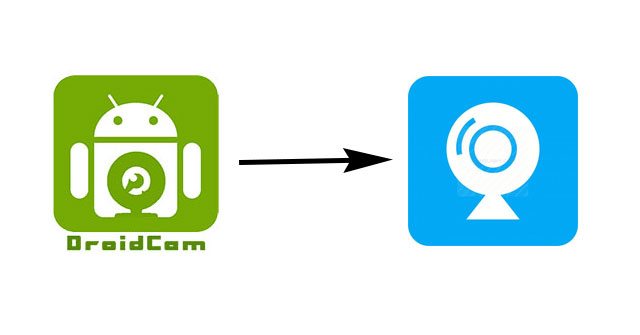
روشهایی برای ارتقا کیفیت وبکم وجود دارند ،اما هیچ یک به اثرگذاری تهیه یک وبکم جدید نخواهد بود و با استفاده از موبایل به عنوان وبکم میتوانیم به شما تضمین کنیم که دوربین ارزان ترین تلفن همراهی که امروزه میتوانید در بازار تهیه کنید بهتر از بهترین لپتاپ مناسب ویدئو کنفرانس خواهد بود.
استفاده از موبایل برای حضور در جلسات
میتوانید در صورتی که شما مدیر جلسه ویدئو کنفرانسی که در آن حضور خواهید داشت نیستید از تلفن همراه خود برای حضور در جلسات استفاده کنید.
تمامی نرم افزارهای ویدئو کنفرانس از جمله ویدئو کنفرانس زوم و ویدئو کنفرانس مایکروسافت تیمز دارای نرمافزارهای نسخه موبایل هستند که با نصب آنها و استفاده از دوربین جلو و میکروفون داخلی تلفن همراه خود در جلسات شرکت کنید. همچنین میتوانید با استفاده از یک هندزفری یا هدفون کیفیت تماس خود را نیز ارتقا دهید.
بیشتر بخوانید: هدست اداری مناسب ویدئو کنفرانس
اما اگر برای حضور در جلسه نیاز به استفاده از کامپیوتر خود دارید چطور؟ آیا میتوانید با تبدیل گوشی به وبکم کیفیت تصویر خود را بهبود ببخشید؟
تبدیل تلفن همراه به وب کم
شما میتوانید بسیار ساده هر تلفن همراهی را تبدیل به یک وبکم با کیفیت کنید و میتوانید تا این کار را به صورت رایگان و به صورت وایرلس انجام دهید.
اگر یک کامپیوتر ویندوزی دارید و از یک تلفن همراه اندرویدی یا iOS استفاده میکنید میتوانید با نصب و استفاده از اپلیکیشن DroidCam به صورت رایگان گوشی خود را به یک وبکم تبدیل کنید.
DroidCam یک نرمافزار رایگان است اما برخی از قابلیتها مانند فیلمبرداری با کیفیت Full-HD و قابلیت تنظیم تصویر این نرمافزار در نسخه پولی آن که DroidCamX نام داردقابل دسترس است. قیمت نسخه پولی این نرمافزار ۵ دلار است و در صورتی که در جلسات ویدئو کنفرانس زیادی شرکت میکنید ممکن است برای شما به صرفه باشد.
تبدیل گوشی به وبکم با DroidCam
برای تبدیل گوشی به وبکم با اپلیکیشن DroidCam کافی است تا مراحل زیر را طی کنید:
- دانلود نسخه موبایل نرمافزار از Play Store برای اندروید یا از App Store برای iOS
- دانلود و نصب نسخه دسکتاپ ویندوز
- بعد از نصب نسخه دسکتاپ و نسخه موبایل را باز کنید و در موبایل خود به این نرمافزار دسترسیهای مربوط به دوربین و میکروفون را بدهید. توجه کنید که برای اتصال هر دو دستگاه باید به یک اینترنت متصل باشند (در صورتی که کامپیوتر شما به کمک LAN متصل باشد هم این نرمافزار کار خواهد کرد)
- در موبایل خود با باز کردن نرمافزار شمارههایی با عنوان های Wi-Fi IP و DroidCam Port را مشاهده خواهید کرد. این شمارهها را در بخش مرتبطشان در نرمافزار دسکتاپ که به ترتیب عنوانهای Device IP و DroidCam Port هستند وارد کنید و از تیک خورده بودن Video و Audio اطمینان برقرار کنید.
- دکمه Start را کلیک کنید. سپس دوربین در تلفن همراه باز میشود و شما میتوانید تصویر ورودی دوربین موبایل خود را در کامپیوتر مشاهده کنید.
برای این که بتوانید از این نرمافزار در نرم افزارهای ویدئو کنفرانس استفاده کنید ابتدا این نرمافزار را در موبایل و کامپیوتر خود باز کنید؛ سپس به نرم افزار ویدئو کنفرانستان بروید و در تنظیمات آن تنظیمات دوربین و میکروفون را به DroidCam و DroidCam Virtual Audio تغییر دهید.
بعد از این کار نرم افزار ویدئو کنفرانس بلافاصله شروع به استفاده از موبایل شما به عنوان وب کم خواهد کرد.
نکتهای که برای تبدیل گوشی به وبکم در کامپیوترهای ویندوزی وجود دارد این است که نرمافزارهایی که از Microsoft Store دانلود کردهاید با این نرمافزار کار نمیکنند و باید نسخه دسکتاپ آنها را از اینترنت و خارج از Microsoft Store دانلد و نصب کنید تا بتوانید به استفاده از موبایل به عنوان وبکم بپردازید.
در صورتی که سؤالی در رابطه با این نرمافزار و یا تجهیزات ویدئو کنفرانس دارید میتوانید تا آنها را در بخش نظرات ثبت کنید تا در اسرع وقت به آنها پاسخ دهیم.



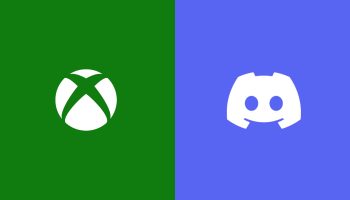

1 دیدگاه